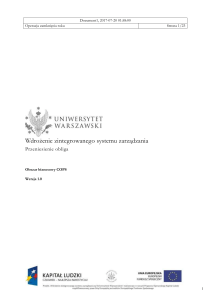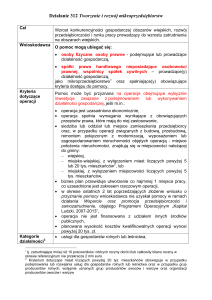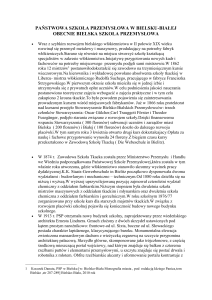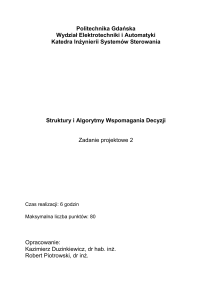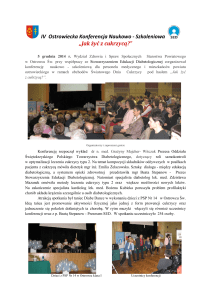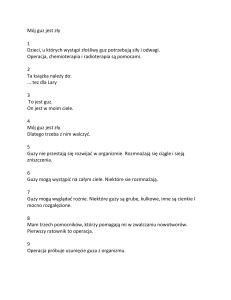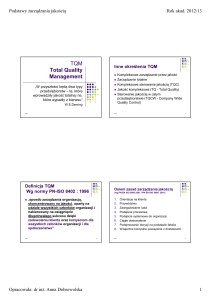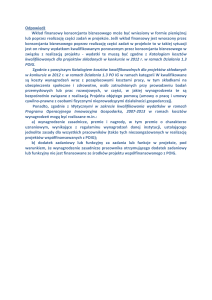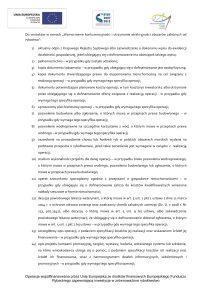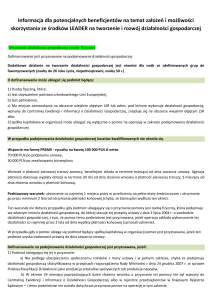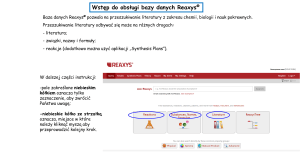Rozliczenie kosztów budynków
advertisement
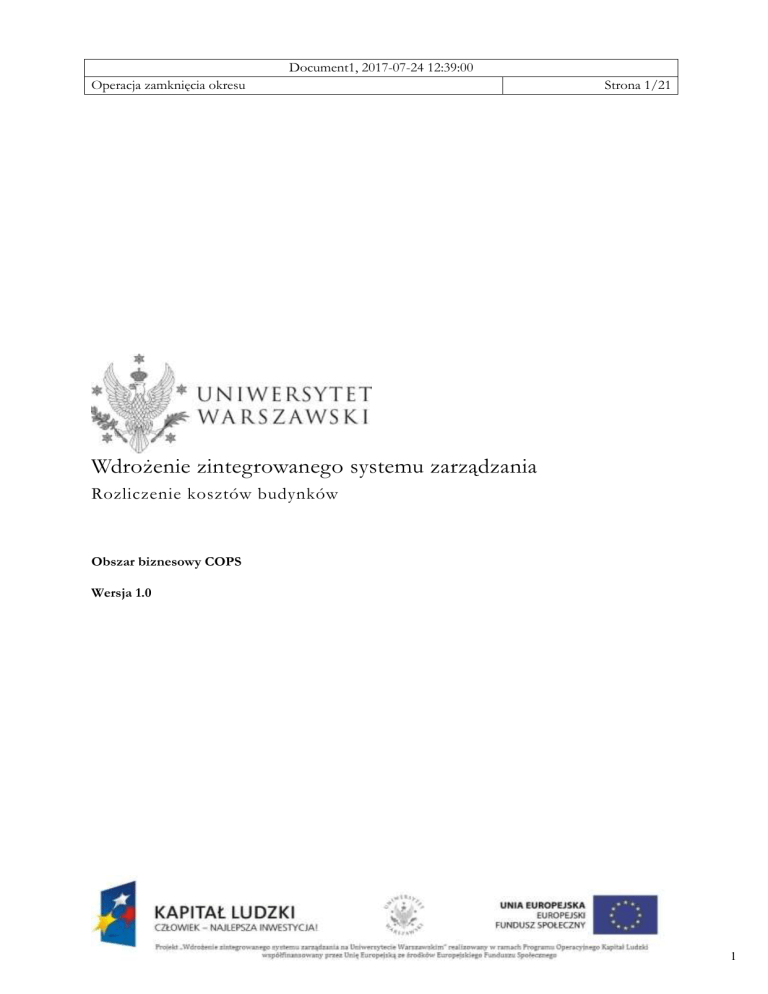
Document1, 2017-07-24 12:39:00 Operacja zamknięcia okresu Strona 1/21 Wdrożenie zintegrowanego systemu zarządzania Rozliczenie kosztów budynków Obszar biznesowy COPS Wersja 1.0 1 Document1, 2017-07-24 12:39:00 Operacja zamknięcia okresu Strona 2/21 Spis Treści 1 Rozliczenie kosztów budynków ................................................................................................... 3 1.1. 1.2. 1.3. 1.4. Raport kontrolny rozliczonych wartości Budynków ............................................................ 3 Rozliczenie kosztów budynków – przetwarzanie pojedyncze .......................................... 6 Rozliczenie kosztów budynków – przetwarzanie zbiorcze ............................................. 12 Raport kontrolny rozliczonych wartości Budynków ......................................................... 17 2 Historia dokumentu....................................................................................................................... 21 2 Document1, 2017-07-24 12:39:00 Operacja zamknięcia okresu Strona 3/21 1 Rozliczenie kosztów budynków Koszty związane z zarządzaniem i utrzymaniem poszczególnych budynków będą rejestrowane na wydzielonych elementach PSP (z jednoczesną rejestracją na odpowiednim MPK). W związku z tym, że budynki mogą być współdzielone przez wiele jednostek organizacyjnych uruchomiona będzie funkcjonalność rozliczenia kosztów nie zaksięgowanych bezpośrednio na poziomie odpowiedniej jednostki organizacyjnej. Rozliczenie kosztów mediów zarejestrowanych w kosztach budynków wykorzystywanych przez różne wydziały ma być rozliczane na podstawie stałego klucza procentowego. Koszty eksploatacyjne będą księgowane bezpośrednio na odpowiednim elemencie PSP. Wynagrodzenia pracowników związanych z obsługą nieruchomości powinny być zarejestrowane bezpośrednio z listy płac na odpowiednim elemencie PSP (część budynku związana z odpowiednim wydziałem). Takie rozwiązanie wymaga wprowadzenie do systemu dodatkowych informacji związanych z podziałem czasu pracy pracownika na poszczególnych budynkach. Alternatywnym rozwiązaniem jest przeksięgowanie odpowiednich wartości na elementy PSP związane z budynkiem w odpowiednim wydziale. Rozliczenie powinno odbywać się rodzajami kosztów. W ramach rozliczenia w obszarze budynków należy przeprowadzić rozliczenie elementów PSP budynków na zlecenia wewnętrzne do zebrania kosztów wydziałowych i ogólnouczelnianych, które będą w dalszej kolejności rozliczone na elementy PSP w działalności dydaktycznej i naukowo-badawczej. 1.1. Raport kontrolny rozliczonych wartości Budynków Przed rozpoczęciem rozliczenia kosztów budynków należy sprawdzić czy koszty zebrane na elementach PSP budynków zostały rozliczone. Menu Rachunkowość → System projektowy → System informacyjny → Controlling → Koszty Odnoszący się do planu Według rodzajów kosztów S_ALR_87013542 Rzeczywiste/obligo/suma/plan w walucie ORK Transakcja S_ALR_87013542 3 Document1, 2017-07-24 12:39:00 Operacja zamknięcia okresu Strona 4/21 W wyniku wykonania transakcji otrzymujemy: Nazwa na ekranie Wartość Komentarz Projekt B* Nr projektów, na które zostały rozliczone wartości kosztów wydziałowych i ogólnouczelnianych Element PSP Pozostawiamy Pozostawiamy puste puste Sieć/Zlecenie Pozostawiamy puste Czynność Pozostawiamy puste Materiał w sieci Pozostawiamy puste Obszar rachunku UW01 Obowiązkowe. Stała UW01 kosztów Wersja planu Wprowadzona Obowiązkowe. Wersja planu do porównania z ręcznie wartościami rzeczywistymi Od roku obrotowego Wprowadzona Obowiązkowe. Rok wykonania raportu ręcznie 4 Document1, 2017-07-24 12:39:00 Operacja zamknięcia okresu Nazwa na ekranie Strona 5/21 Wartość Komentarz Do roku obrotowego Wprowadzona Obowiązkowe. Rok wykonania raportu ręcznie Od okresu. Wprowadzona Obowiązkowe. Okres początkowy raportu ręcznie Od okresu. Wprowadzona Obowiązkowe. Okres końcowy raportu ręcznie Grupa rodzajów Pozostawić kosztów puste Lub wartość(ści) Pozostawić puste Wykonujemy raport dla projektu: Po dokonaniu wyboru kliknij przycisk lub klawisz funkcyjny F8. Otrzymujemy w wyniku następujący raport: 5 Document1, 2017-07-24 12:39:00 Operacja zamknięcia okresu Strona 6/21 Na elementach PSP budynków saldo we wszystkich pozycjach powinno wynosić 0. Opuścić raport klikając na przycisk . Jeżeli pojawi się komunikat: Należy potwierdzić enterem. 1.2. Rozliczenie kosztów budynków – przetwarzanie pojedyncze Menu Rachunkowość → System projektowy → Controlling → Zamknięcie okresu → Funkcje pojedyncze → Rozliczenie → Przetwarzanie pojedyncze Transakcja CJ88 W wyniku wykonania transakcji otrzymamy: 6 Document1, 2017-07-24 12:39:00 Operacja zamknięcia okresu Strona 7/21 Nazwa na ekranie Wartość Projekt Wybór z listy Wybrać projekt utworzony dla budynku, którego Element PSP Sieć Komentarz lub koszty mają zostać rozliczone. Konieczne jest wprowadzenie określenie przepisu rozliczeniowego w elementach manualne PSP. Pozostawić Elementy PSP zostaną wybrane na podstawie puste przypisania do wybranego projektu Pozostawić Niewykorzystywane puste Z hierarchią Zaznaczone Ze zleceniami Niezaznaczone 7 Document1, 2017-07-24 12:39:00 Operacja zamknięcia okresu Strona 8/21 Nazwa na ekranie Wartość Komentarz Okres Wpis manualny Obowiązkowe - Okres naliczenia kosztów - Rok naliczenia kosztów pośrednich Rok obrotowy Wpis manualny Obowiązkowe pośrednich Sterowanie Zaznaczyć w celu wykonania operacji w trybie przebiegiem: symulacji. Pozostawić niezaznaczone w celu Przebieg testowy zaksięgowania dokumentów rozliczeniowych. Sterowanie Zaznaczyć przebiegiem: naliczenia kosztów z obiektami. w celu wyświetlenia szczegółów Listy szczegółowe Sterowanie Zaznaczyć przebiegiem: przejściem całego procesu z wyświetleniem narzutu Wyświetlenie on-line procentowego i sposobu naliczenia. Wykonać transakcję klikając na ikonę w celu wykonania naliczenia z lub klawisz funkcyjny F8. 8 Document1, 2017-07-24 12:39:00 Operacja zamknięcia okresu Strona 9/21 Przejście do szczegółów nastąpi po naciśnięciu na ikonę Przebieg testowy / symulacyjny nie powoduje rejestracji wartości. Wychodzimy do okna wyboru klikając dwa razy na ikonę lub klawisz funkcyjny F3. Rozliczenie (zaksięgowanie dokumentów rozliczeniowych) nastąpi po odznaczeniu przebiegu testowego: 9 Document1, 2017-07-24 12:39:00 Operacja zamknięcia okresu Wykonać transakcję klikając na ikonę Strona 10/21 lub klawisz funkcyjny F8. Przejście do szczegółów nastąpi po naciśnięciu na ikonę 10 Document1, 2017-07-24 12:39:00 Operacja zamknięcia okresu Strona 11/21 Po naciśnięciu na przycisk nadawczego: możemy przeanalizować wartości rozliczone z obiektu Po naciśnięciu na przycisk odbiorczy: możemy przeanalizować wartości rozliczone na obiektu Po naciśnięciu na przycisk dokument rozliczeniowy CO. możemy przeanalizować zaksięgowany Wychodzimy do okna głównego klikając trzy razy na ikonę lub klawisz funkcyjny F3. 11 Document1, 2017-07-24 12:39:00 Operacja zamknięcia okresu Strona 12/21 1.3. Rozliczenie kosztów budynków – przetwarzanie zbiorcze Menu Rachunkowość → System projektowy → Controlling → Zamknięcie okresu → Funkcje pojedyncze → Rozliczenie → Przetwarzanie zbiorcze Transakcja CJ8G W wyniku wykonania transakcji otrzymamy: Nazwa na ekranie Wartość Komentarz Wariant wyboru Wpis ręczny lub Wariant wyboru musi być wcześniej zdefiniowany wybór z listy Okres Wpis manualny Obowiązkowe – Okres naliczenia kosztów – Rok naliczenia kosztów pośrednich Rok obrotowy Wpis manualny Obowiązkowe pośrednich Sterowanie Zaznaczyć w przypadku, gdy nie ma potrzeby przebiegiem: przeglądu wyników operacji Przetwarzanie w tle Sterowanie Zaznaczyć w celu wykonania operacji w trybie przebiegiem: symulacji. Pozostawić niezaznaczone w celu Przebieg testowy zaksięgowania dokumentów rozliczeniowych. 12 Document1, 2017-07-24 12:39:00 Operacja zamknięcia okresu Nazwa na ekranie Strona 13/21 Wartość Komentarz Sterowanie Zaznaczyć w celu wyświetlenia przebiegiem: naliczenia kosztów z obiektami. szczegółów Listy szczegółowe Sterowanie Zaznaczyć przebiegiem: przejściem całego procesu z wyświetleniem narzutu Wyświetlenie on-line procentowego i sposobu naliczenia. Wykonać transakcję klikając na ikonę w celu wykonania naliczenia z lub klawisz funkcyjny F8. 13 Document1, 2017-07-24 12:39:00 Operacja zamknięcia okresu Strona 14/21 Przejście do szczegółów nastąpi po naciśnięciu na ikonę Po naciśnięciu na przycisk nadawczego: możemy przeanalizować wartości rozliczone z obiektu Po naciśnięciu na przycisk odbiorczy: możemy przeanalizować wartości rozliczone na obiektu Przebieg testowy / symulacyjny nie powoduje rejestracji wartości. Wychodzimy do okna wyboru klikając dwa razy na ikonę lub klawisz funkcyjny F3. Rozliczenie (zaksięgowanie dokumentów rozliczeniowych) nastąpi po odznaczeniu przebiegu testowego: 14 Document1, 2017-07-24 12:39:00 Operacja zamknięcia okresu Wykonać transakcję klikając na ikonę Strona 15/21 lub klawisz funkcyjny F8. Przejście do szczegółów nastąpi po naciśnięciu na ikonę 15 Document1, 2017-07-24 12:39:00 Operacja zamknięcia okresu Strona 16/21 Po naciśnięciu na przycisk nadawczego: możemy przeanalizować wartości rozliczone z obiektu Po naciśnięciu na przycisk możemy przeanalizować wartości rozliczone na obiektu odbiorczy: Po naciśnięciu na przycisk możemy przeanalizować zaksięgowany dokument rozliczeniowy CO. 16 Document1, 2017-07-24 12:39:00 Operacja zamknięcia okresu Strona 17/21 Wychodzimy do okna głównego klikając trzy razy na ikonę lub klawisz funkcyjny F3. W celu zaniechania zmian wykorzystać przyciski - Powrót, Koniec, Zaniechanie 1.4. Raport kontrolny rozliczonych wartości Budynków Po rozliczeniu kosztów budynków należy sprawdzić czy koszty zebrane na elementach PSP budynków zostały rozliczone. Menu Rachunkowość → System projektowy → System informacyjny → Controlling → Koszty Odnoszący się do planu Według rodzajów kosztów S_ALR_87013542 Rzeczywiste/obligo/suma/plan w walucie ORK Transakcja S_ALR_87013542 W wyniku wykonania transakcji otrzymujemy: 17 Document1, 2017-07-24 12:39:00 Operacja zamknięcia okresu Strona 18/21 Nazwa na ekranie Wartość Komentarz Projekt B* Nr projektów, na które zostały rozliczone wartości kosztów wydziałowych i ogólnouczelnianych Element PSP Pozostawiamy Pozostawiamy puste puste Sieć/Zlecenie Pozostawiamy puste Czynność Pozostawiamy puste Materiał w sieci Pozostawiamy puste Obszar rachunku UW01 Obowiązkowe. Stała UW01 kosztów Wersja planu Wprowadzona Obowiązkowe. Wersja planu do porównania z ręcznie wartościami rzeczywistymi Od roku obrotowego Wprowadzona Obowiązkowe. Rok wykonania raportu ręcznie Do roku obrotowego Wprowadzona Obowiązkowe. Rok wykonania raportu 18 Document1, 2017-07-24 12:39:00 Operacja zamknięcia okresu Nazwa na ekranie Strona 19/21 Wartość Komentarz ręcznie Od okresu. Wprowadzona Obowiązkowe. Okres początkowy raportu ręcznie Od okresu. Wprowadzona Obowiązkowe. Okres końcowy raportu ręcznie Grupa rodzajów Pozostawić kosztów puste Lub wartość(ści) Pozostawić puste Wykonujemy raport dla projektu: Po dokonaniu wyboru kliknij przycisk lub klawisz funkcyjny F8. Otrzymujemy w wyniku następujący raport: 19 Document1, 2017-07-24 12:39:00 Operacja zamknięcia okresu Strona 20/21 Na elementach PSP budynków saldo we wszystkich pozycjach powinno wynosić 0. Opuścić raport klikając na przycisk . Jeżeli pojawi się komunikat: Należy potwierdzić enterem. 20 Document1, 2017-07-24 12:39:00 Operacja zamknięcia okresu Strona 21/21 2 Historia dokumentu Data 2015-10-02 Autor Tomasz Maroń Wersja V 1.0 Opis Wersja wstępna 21